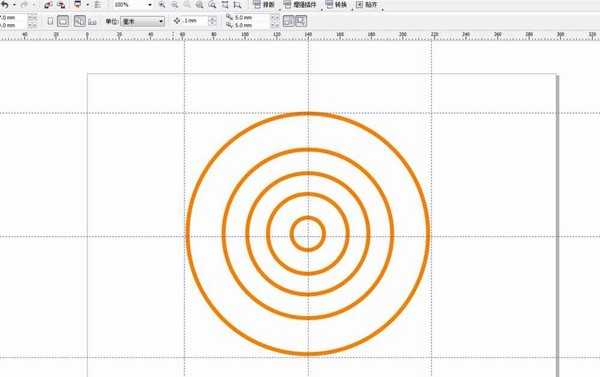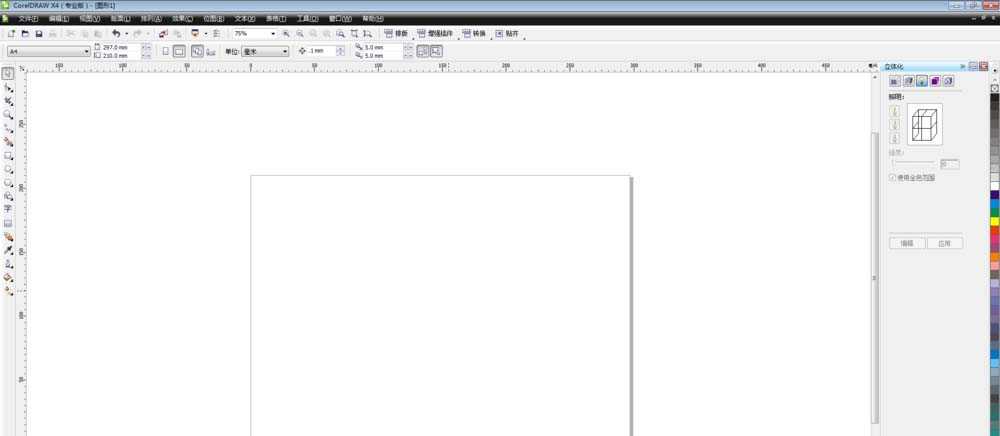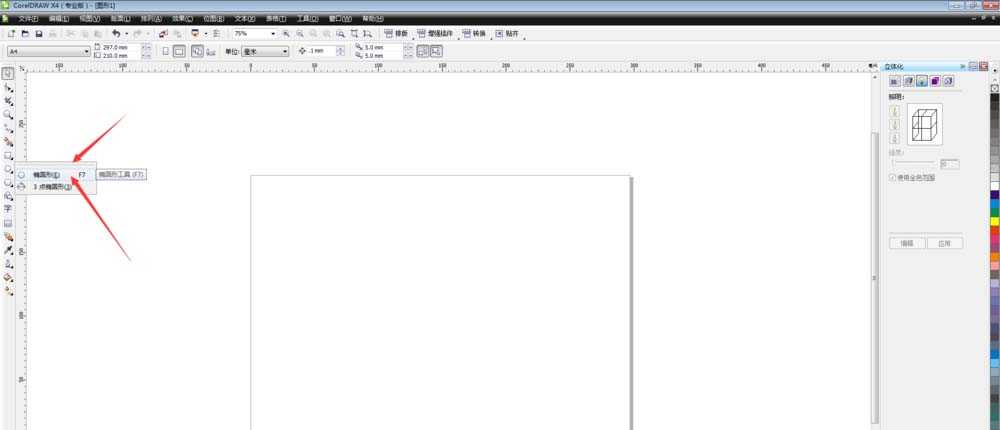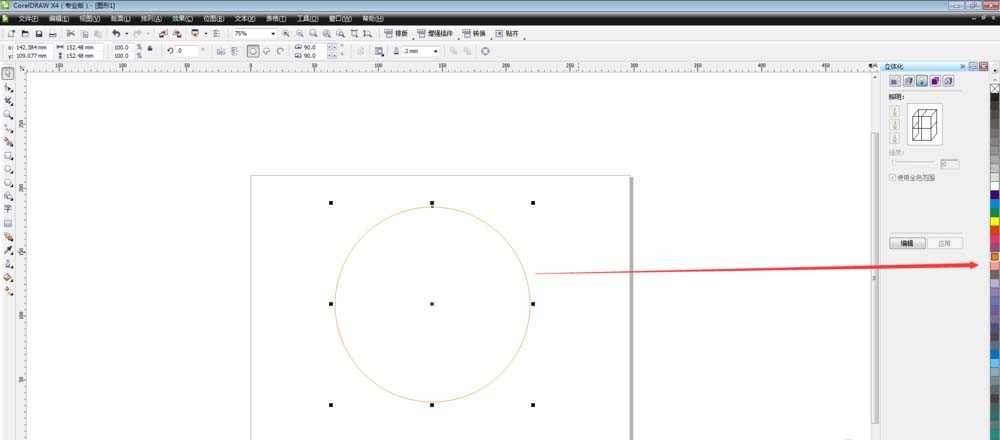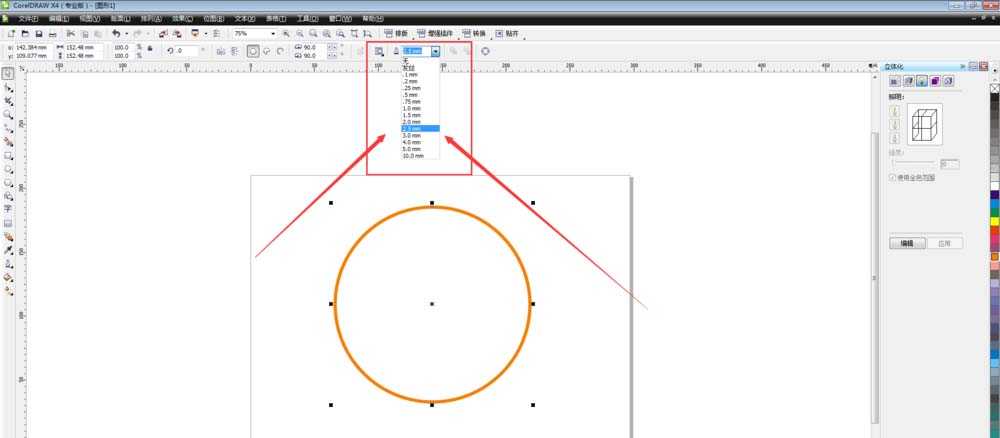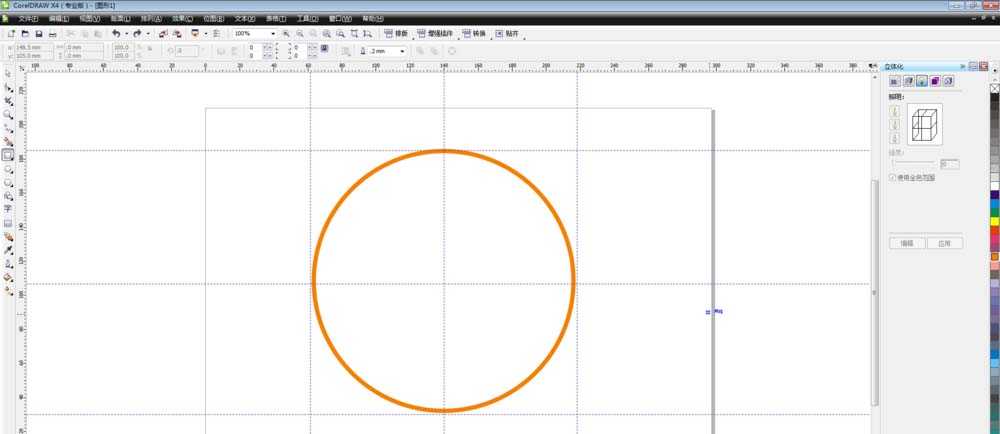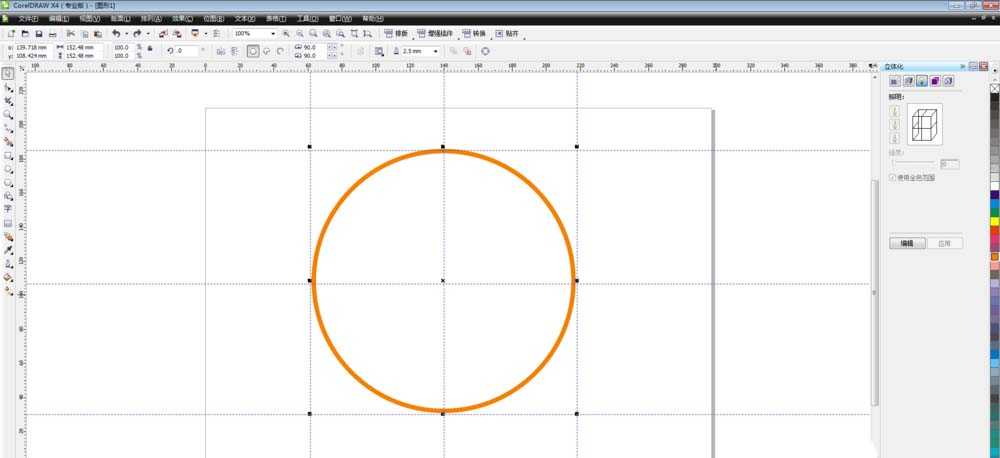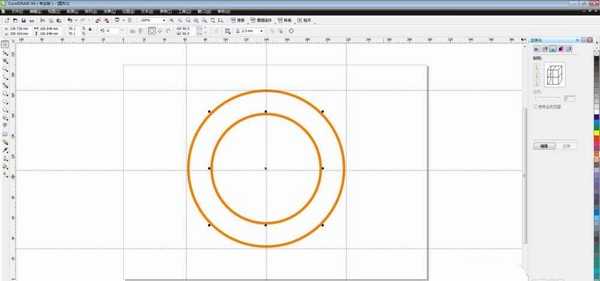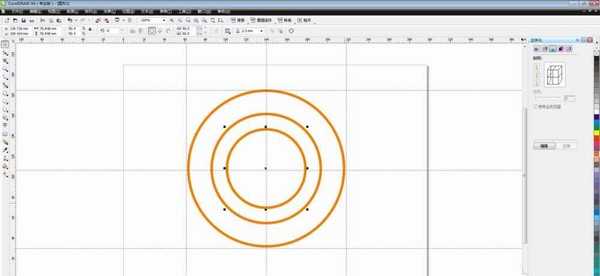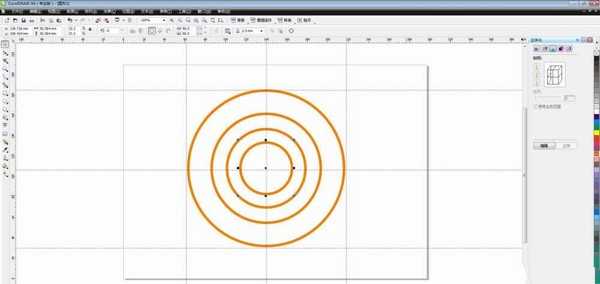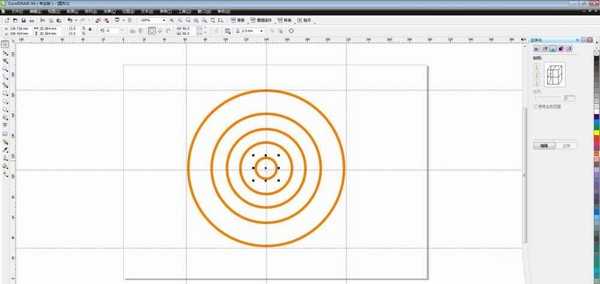DDR爱好者之家 Design By 杰米
cdr中可以创建同心圆,该怎么创建同心圆图形呢?下面我们就来看看详细的教程。
- 软件名称:
- CorelDRAW Graphics Suite 2017 简体中文特别版 64位
- 软件大小:
- 695MB
- 更新时间:
- 2018-03-22立即下载
1、打开电脑中安装的CorelDRAW软件,进入主页面。Ctrl+n,新建文件。如下图。
2、选择【椭圆工具】,在文档中按Ctrl键画一个正椭圆,如下图
3、鼠标右键在右边的颜色编辑器里选择一个自己喜欢的颜色,设为描边颜色,描边大小为2.5mm,如下图。
4、拖出四条网格线,然后找椭圆的中心点,在拖出两条线,如下图。
5、按Ctrl+c,Ctrl+v进行复制粘贴,现在虽然看起来是一个圆,其实是两个了,只是这两个圆重叠在一块。按住shift键拖动四个角的任意一个手柄,缩小圆,如下图。
6、按照第五步,按Ctrl+c,Ctrl+v进行复制粘贴,然后在按shift拖动手柄缩小圆,多重复几次。同心圆制作完成。如下图。
以上就是cdr绘制同心圆的教程,希望大家喜欢,请继续关注。
相关推荐:
cdr怎么绘制中国风的水墨圆形?
cdr怎么绘制一个圆形的logo图标?
cdr圆形外框怎么使用轮廓笔修改线条样式?
DDR爱好者之家 Design By 杰米
广告合作:本站广告合作请联系QQ:858582 申请时备注:广告合作(否则不回)
免责声明:本站资源来自互联网收集,仅供用于学习和交流,请遵循相关法律法规,本站一切资源不代表本站立场,如有侵权、后门、不妥请联系本站删除!
免责声明:本站资源来自互联网收集,仅供用于学习和交流,请遵循相关法律法规,本站一切资源不代表本站立场,如有侵权、后门、不妥请联系本站删除!
DDR爱好者之家 Design By 杰米
暂无评论...
RTX 5090要首发 性能要翻倍!三星展示GDDR7显存
三星在GTC上展示了专为下一代游戏GPU设计的GDDR7内存。
首次推出的GDDR7内存模块密度为16GB,每个模块容量为2GB。其速度预设为32 Gbps(PAM3),但也可以降至28 Gbps,以提高产量和初始阶段的整体性能和成本效益。
据三星表示,GDDR7内存的能效将提高20%,同时工作电压仅为1.1V,低于标准的1.2V。通过采用更新的封装材料和优化的电路设计,使得在高速运行时的发热量降低,GDDR7的热阻比GDDR6降低了70%。
更新日志
2025年01月11日
2025年01月11日
- 小骆驼-《草原狼2(蓝光CD)》[原抓WAV+CUE]
- 群星《欢迎来到我身边 电影原声专辑》[320K/MP3][105.02MB]
- 群星《欢迎来到我身边 电影原声专辑》[FLAC/分轨][480.9MB]
- 雷婷《梦里蓝天HQⅡ》 2023头版限量编号低速原抓[WAV+CUE][463M]
- 群星《2024好听新歌42》AI调整音效【WAV分轨】
- 王思雨-《思念陪着鸿雁飞》WAV
- 王思雨《喜马拉雅HQ》头版限量编号[WAV+CUE]
- 李健《无时无刻》[WAV+CUE][590M]
- 陈奕迅《酝酿》[WAV分轨][502M]
- 卓依婷《化蝶》2CD[WAV+CUE][1.1G]
- 群星《吉他王(黑胶CD)》[WAV+CUE]
- 齐秦《穿乐(穿越)》[WAV+CUE]
- 发烧珍品《数位CD音响测试-动向效果(九)》【WAV+CUE】
- 邝美云《邝美云精装歌集》[DSF][1.6G]
- 吕方《爱一回伤一回》[WAV+CUE][454M]